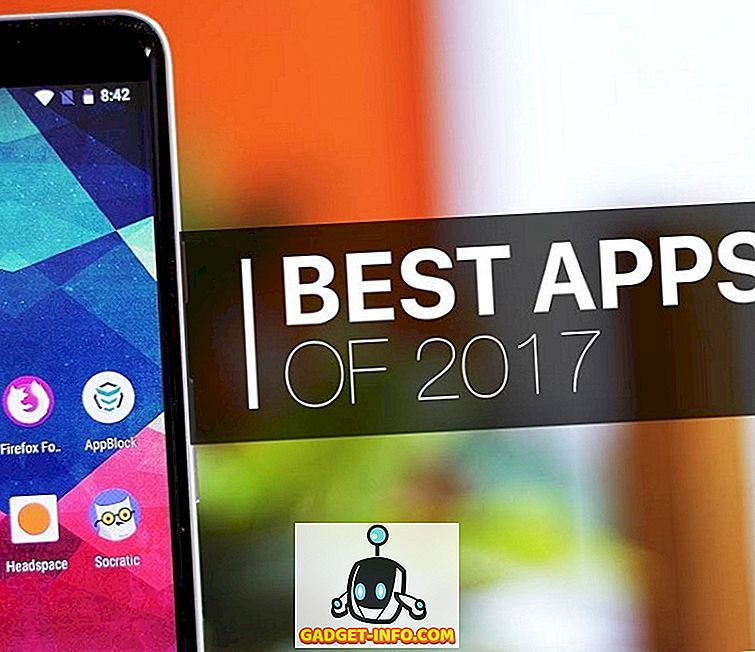Picture-in-Picture는 안드로이드 오레오 (Android Oreo)에서 소개 된 최고의 기능 중 하나였으며 그 이후로 많은 사용자들은 언제 다른 기능을 통해 다른 모든 Google 제품으로이 기능이 사용될 것인지를 묻고 있습니다. Google 크롬에서 최신 소재 디자인을 새로 고친 후 Google이 데스크톱 브라우저에 또 다른 새로운 기능을 추가하고있는 것 같습니다. 우리는 이전에 데스크톱 사이트에서 PIP (Picture-in-Picture) 모드 실험을보고했으며, 이제는 Google에서 공식적으로 PiP를 지원하는 특정 플래그를 Chrome에 추가 한 것처럼 보입니다. 그것이 어떻게 작동하는지에 흥미가 있습니까? 그런 다음 Google 크롬 데스크톱에서 PIP (picture-in-picture) 모드를 사용하는 방법을 보여줍니다.
Chrome 데스크톱에서 PiP 모드 가져 오기
1. 먼저 Windows 또는 MacOS 기기에서 Chrome Canary 를 다운로드하여 설치 하십시오. 버전 68 이상을 실행하고 있는지 확인하십시오.
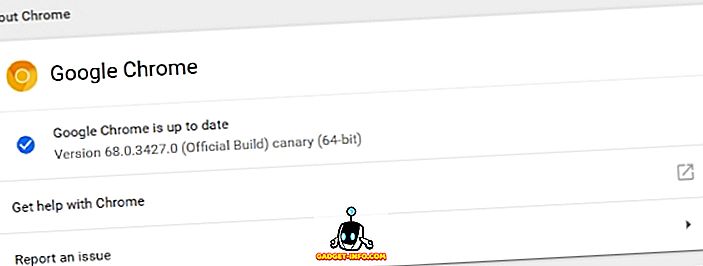
2. 다음으로 URL에 "chrome : // flags" 를 입력하고 다음 플래그를 활성화하십시오 .
# enable-experimental-web-platform-features # 비디오 용 enable-surfaces-in-picture-in-picture
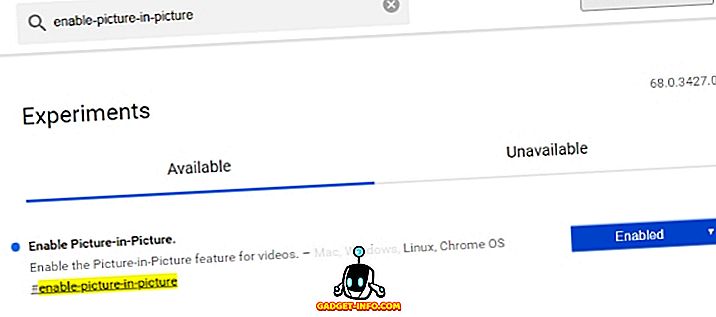
3. 모든 플래그를 활성화 한 후 "지금 다시 시작 " 버튼을 클릭하여 Chrome Canary를 다시 시작하십시오.
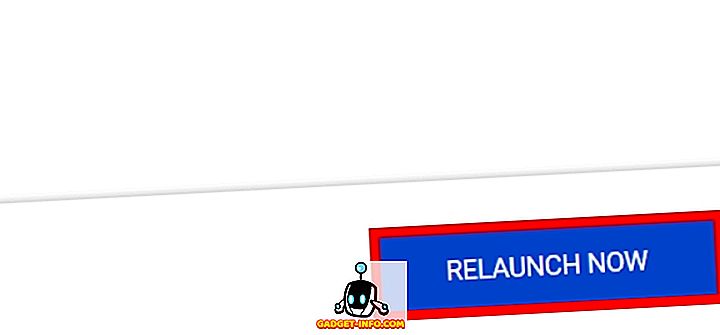
4. 다음으로 Picture-in-Picture 확장자 .ZIP 파일을 다운로드하여 임의의 폴더에 추출하십시오.
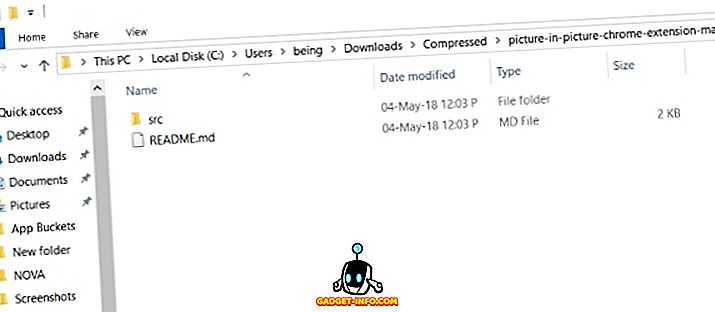
5. Chrome Canaries의 URL에 'chrome : // extensions' 을 입력하고 오른쪽 상단의 '개발자 모드' 를 전환합니다.
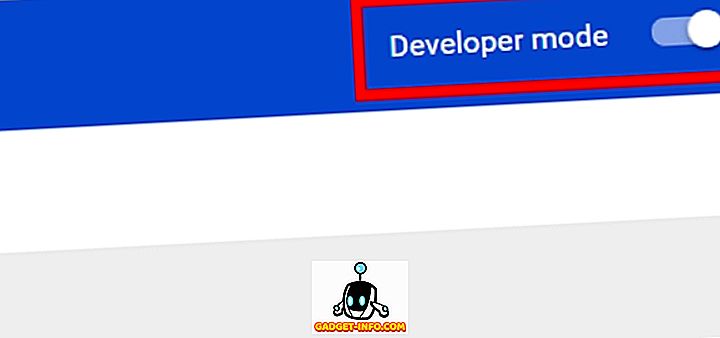
6. 왼쪽 상단 모서리에있는 "로드 해제 된 패키지로드" 버튼을 클릭하십시오.
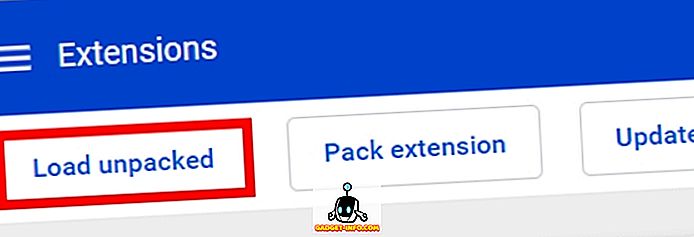
7. 나타나는 대화 상자에서 zip 파일의 압축을 푼 디렉토리에서 "/ src"폴더 를 찾아 선택 하십시오.
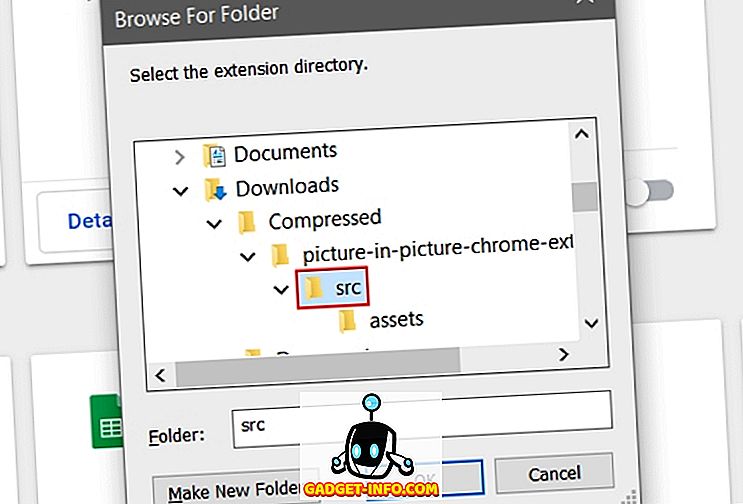
8. Picture-in-Picture 확장 기능을 사용할 수 있습니다.
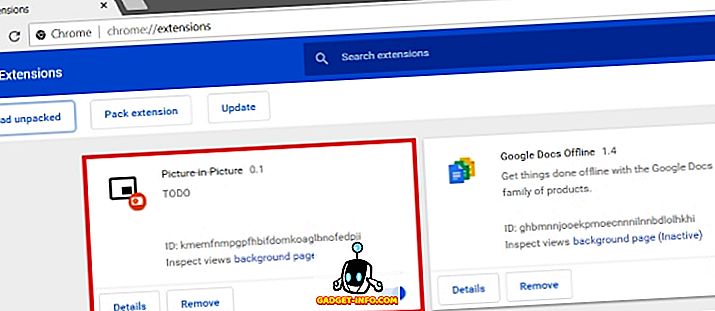
9. 그게 다야. YouTube 비디오로 넘어 가서 확장자 브라우저 아이콘을 클릭하면 현재 비디오의 PIP를 전환 할 수 있습니다.

Chrome에서 PIP (Picture-in-Picture) 모드로 동영상보기
위에서 설명한 방법 덕분에 데스크톱의 Chrome에서 Picture-in-Picture 비디오를 볼 수 있습니다. 이 기능이 현실로되기를 얼마나 오래 원했는지 말할 수 없습니다. 즉, Picture-in-Picture 플래그는 현재 Canary 사용자에게만 제공됩니다. 기능이 안정적인 변형에 도달 할 때까지, 그리고 볼 수 있어야합니다.
그렇다면 Google 데스크톱 브라우저에서 새로운 PIP 모드를 사용해 보셨습니까? 그렇다면 아래의 의견에 귀하의 경험을 공유하십시오.